このガイドでは、Android12に基づくLineageOS19をOnePlus9Proにインストールする手順を示します。 OnePlusのデバイスの9回目の反復は、ColorOSを味わうためのラインナップの最初のものでした。 コードベースの統合の計画は現在中止されていますが、それでもOxgenOSの下にOppoの基盤となるOSスキンの痕跡がはっきりと見えます。
そして、この変更が多くのユーザーに開かれた手で歓迎されなかったという事実に光を当てる必要はありません。 その結果、多数のユーザーがすぐにデバイスのブートローダーのロックを解除し、カスタムROMの1つにジャンプしました。 この点で、このデバイスで利用できるROMの海はすでに見られます。これは、技術愛好家にとって間違いなく恩恵です。
しかし、彼らは現在、かなり良いジレンマに陥っています-彼らが最終的に解決すべきカスタムROM。 さて、質問が機能セットとパフォーマンスの安定性の間の平衡を提供するROMである場合、Lineageはちょうど正しい答えかもしれません。 そのため、Android12に基づくLineageOS19をOnePlus9Proにインストールする手順を始めましょう。
LineageOS19をインストールする [Android 12] OnePlus9Proで
開始する前に、最新のAndroid12ファームウェアを使用していることを確認してください [READ- Flash Android 12 on OnePlus 9 Pro via Fastboot Commands]。 さらに、プロセスによってデバイスがリセットされるため、事前にデータのバックアップを取ります。 Droidwinとそのメンバーは、熱核戦争の場合、アラームがあなたを起こさない場合、または以下の手順を実行してデバイスとデータに何かが起こった場合、責任を負いません。
SUPPORTED DEVICES LE2120 LE2121 LE2123 LE2125
ステップ1:AndroidSDKをインストールする
何よりもまず、PCにAndroidSDKプラットフォームツールをインストールする必要があります。 これは、Googleが提供する公式のADBおよびFastbootバイナリであり、推奨される唯一のバイナリです。 それで、それをダウンロードして、それからあなたのPCの都合の良い場所にそれを抽出してください。 そうすることで、このガイド全体で使用されるplatform-toolsフォルダーが作成されます。

ステップ2:LineageOS19をダウンロードする [Android 12] ROM
次に、デバイスのROMを下から取得します。 それに加えて、関連するリカバリファイルもダウンロードしてください。 さらに、Googleのアプリやサービスが必要な場合は、GAppもダウンロードしてください。 これに関しては、さまざまなGAppsプロバイダーがありますが、このガイドではNikGAppsを使用していますが、お好みのものを自由に使用できます。
OnePlus 9 Pro [lemonadep]: ROM + RECOVERY GApps: NikGApps
3つのファイルをすべてダウンロードしたら [ROM, recovery, and GApp]、PCのplatform-toolsフォルダーに転送します。 同様に、LineageOS 19 ROMの名前をrom.zipに、LineageOSリカバリファイルの名前をrecovery.imgに、GAppsパッケージの名前をgapps.zipに変更します。
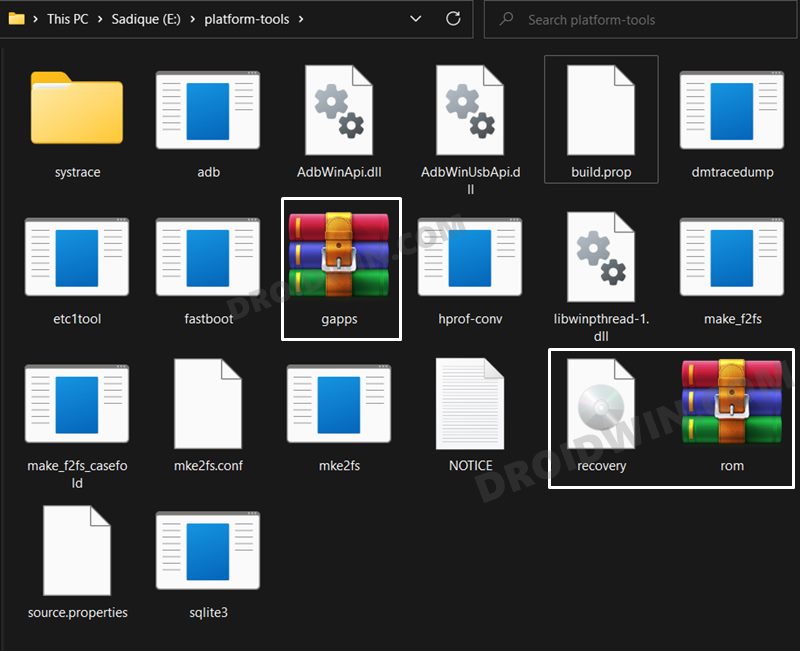
ステップ3:USBデバッグとOEMロック解除を有効にする
次に、デバイスでUSBデバッグとOEMロック解除を有効にする必要があります。 前者は、ADBモードのPCでデバイスを認識できるようにします。 これにより、デバイスをFastbootモードで起動できるようになります。 一方、ブートローダーのロック解除プロセスを実行するには、OEMロック解除が必要です。
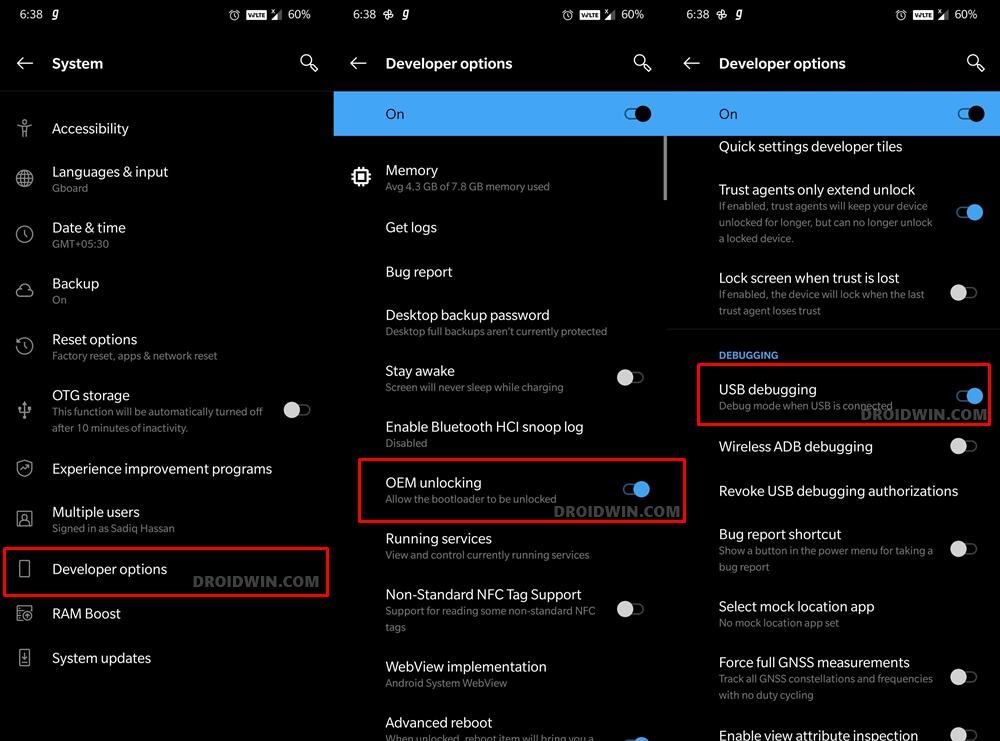
したがって、[設定]>[端末情報]>[ビルド番号]を7回タップ>[設定]>[システム]>[詳細設定]>[開発者向けオプション]>[USBデバッグとOEMロック解除を有効にする]に移動します。
ステップ4:OnePlus9Proでブートローダーのロックを解除する
次に、デバイスのブートローダーのロックを解除する必要があります。 これを行うと、デバイスからすべてのデータが消去され、保証が無効になる可能性があることに注意してください。 したがって、それがすべてうまくいっている場合は、OnePlus9Proでブートローダーのロックを解除する方法に関する詳細なガイドを参照してください
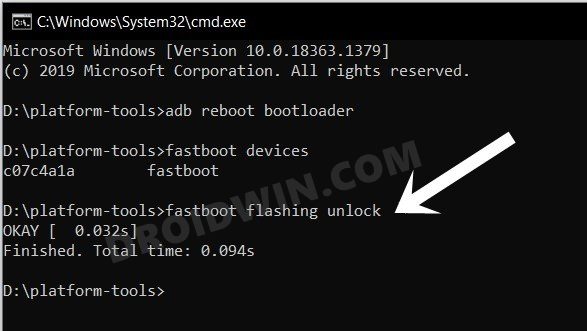
ステップ5:Fastbootモードで起動する
- USBケーブルを介してデバイスをPCに接続します。 USBデバッグが有効になっていることを確認してください。
- 次に、platform-toolsフォルダーに移動し、アドレスバーにCMDと入力して、Enterキーを押します。 これにより、コマンドプロンプトが起動します。
- その後、CMDウィンドウに次のコマンドを入力して、デバイスをFastbootモードで起動します
adb reboot bootloader

- Fastboot接続を確認するには、以下のコマンドを入力すると、デバイスIDが返されます。
fastboot devices
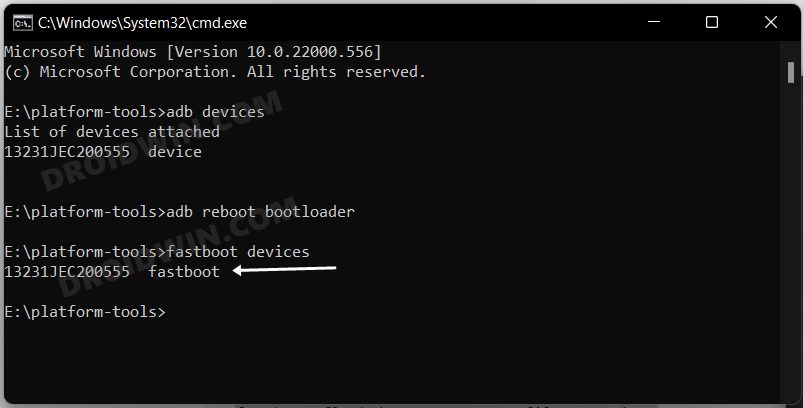
ステップ6:フラッシュdtboとベンダーブート
- まず、ダウンロード dtbo.imgおよびvendor_boot.img
- 次に、これら両方のファイルをPCのplatform-toolsフォルダーに転送します。
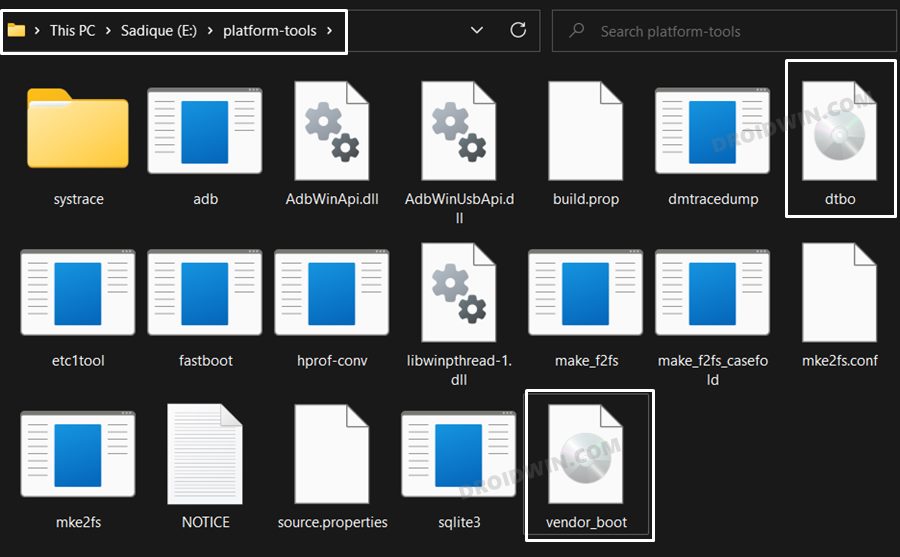
- 次に、このplatform-toolsフォルダー内でCMDを起動します
- 次に、以下の2つのコマンドを実行して、両方のファイルをフラッシュします。
fastboot flash dtbo dtbo.img fastboot flash vendor_boot vendor_boot.img
ステップ7:OnePlus9ProにLineageOSRecoveryをインストールする
- CMDウィンドウで以下のコマンドを実行してLineageOS19Recoveryをフラッシュします
fastboot flash boot recovery.img

- 次に、音量キーを使用してリカバリオプションを表示し、電源キーを押して確認します。
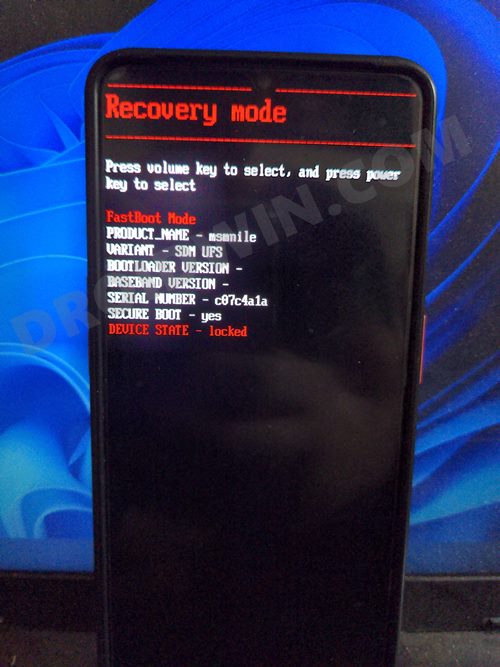
- これで、デバイスはLineageOSRecoveryで起動します。
ステップ7:スロットAの内容をBにコピーする
デバイス上の2つのパーティション間でファームウェアバージョンの一貫性を維持するために、スロットAのすべてのコンテンツをスロットBにコピーします。
- だからダウンロード copy-partitions.zipファイル そしてそれをplatform-toolsフォルダーに転送します [rename the file to copy-partitions.zip]。
- その後、リカバリのメインメニューから[Apply Update]>[ApplyfromADB]を選択します。
- 次に、platform-toolsフォルダー内のコマンドプロンプトを開き、以下のコマンドを実行します
adb sideload copy-partitions.zip
- 完了したら、[Advanced]>[Reboot to Recovery]に移動して、再起動して回復する必要があります。
ステップ8:OnePlus9ProにLineageOS19ROMをインストールする
- まず、[ファクトリーリセット]>[データのフォーマット]/[ファクトリーリセット]>[データのフォーマット]に移動します。
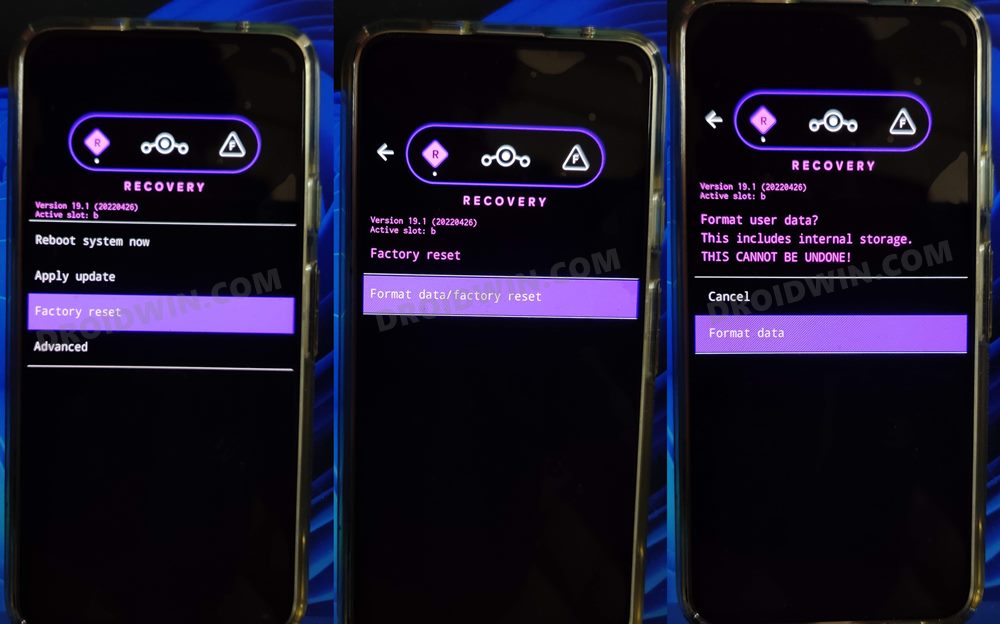
- これで、デバイスがリセットされます。 完了すると、データワイプ完了メッセージが表示されます。
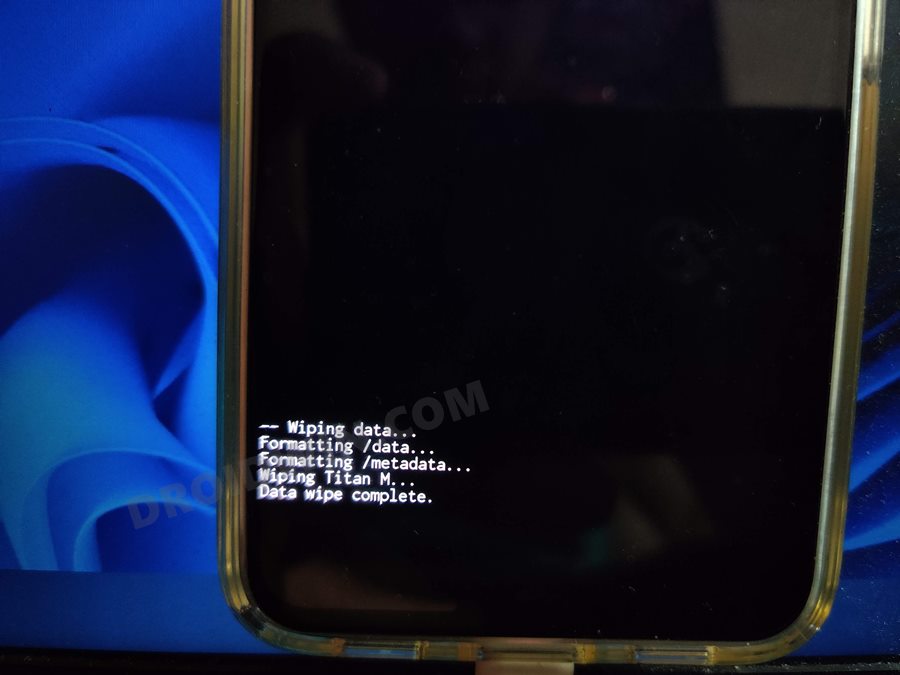
- 次に、リカバリのホームページに移動し、[更新の適用]>[ADBから適用]を選択します。
- その後、platform-toolsフォルダー内で開いている以下のコマンドを実行します。
adb sideload rom.zip

- ROMがフラッシュされます。 完了すると、Total xfer:1.00xメッセージが表示されます。
注:場合によっては、プロセスが47%で停止し、adb:failed to read command:Successと報告されます。 同様に、adb:コマンドの読み取りに失敗しました:エラーなしまたはadb:コマンドの読み取りに失敗しました:未定義のエラー:0を報告することもできます。これらのメッセージはすべて、フラッシュが正常に完了したことを示します。
ステップ9:OnePlus9ProにGAppをインストールする
Googleのアプリやサービスを利用したい場合は、今すぐGAppをフラッシュする必要がありますが、後の段階ではフラッシュできません。 したがって、以下の手順を参照してフラッシュしてください。
- LineageOSリカバリから、「Advanced」>「ReboottoRecovery」に移動します。
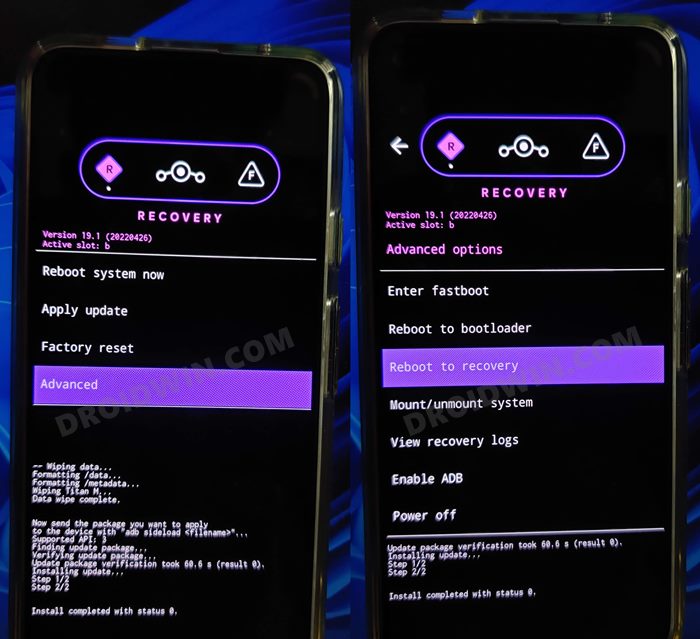
- デバイスが再起動してリカバリしたら、[アップデートの適用]>[ADBから適用]に移動します。
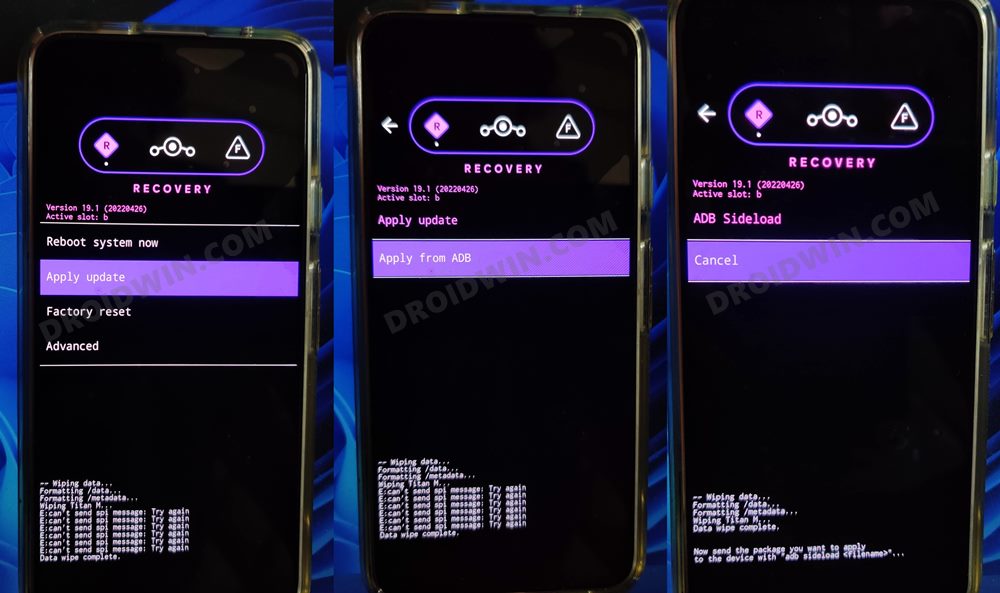
- その後、以下のコマンドを実行してGAppsパッケージをフラッシュします
adb sideload gapps.zip
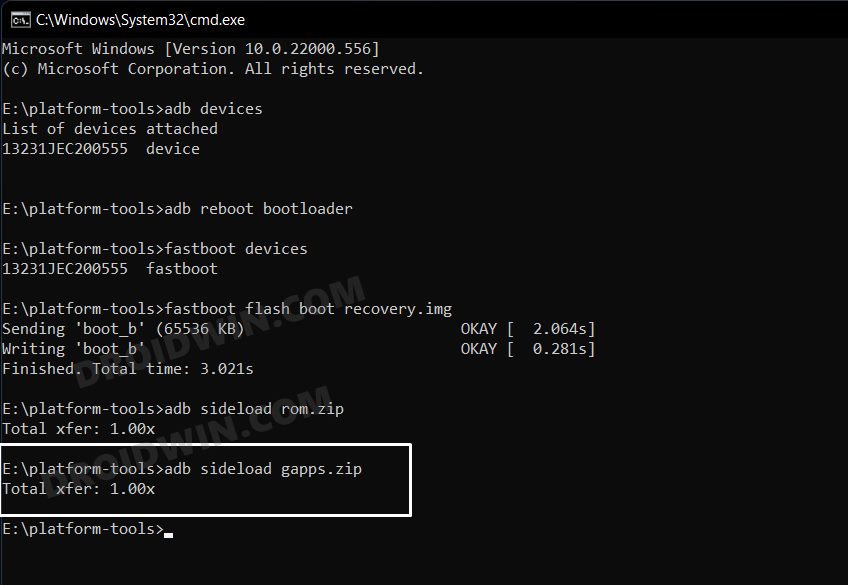
- 署名の確認に失敗したというメッセージが表示される場合があります。「はい」と返信してください。 [any file that hasn’t been signed by Lineage will throw this error, it is completely normal]。
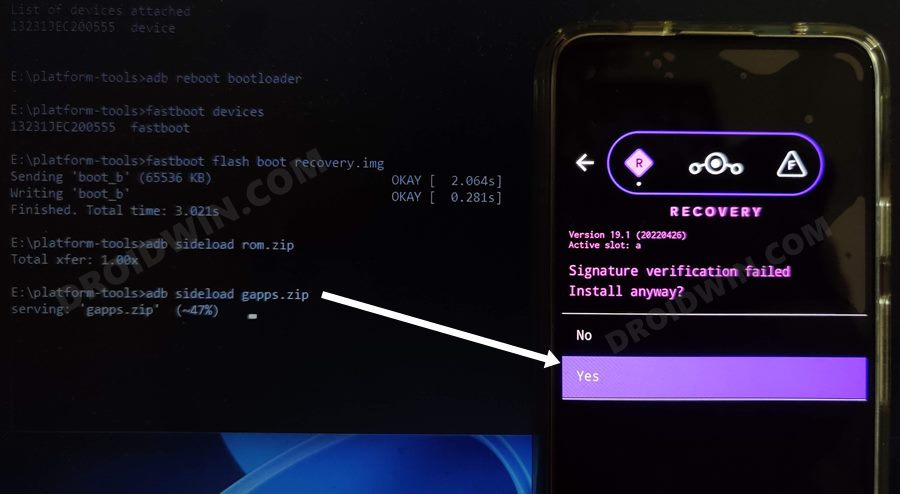
- フラッシュが完了したら、リカバリホームページに移動し、[今すぐシステムを再起動する]を選択します。 これで、デバイスは新しくインストールされたOSで起動します。
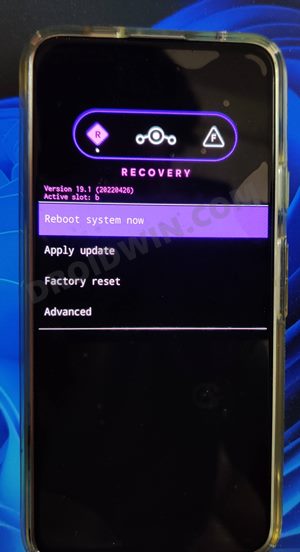
それでおしまい。 これらは、Android12に基づく最新のLineageOS19をOnePlus9Proにインストールするための手順です。 上記の手順について質問がある場合は、コメントでお知らせください。 早急に解決策をご連絡いたします。
The post LineageOS19をインストールする [Android 12] OnePlus9Proで appeared first on Gamingsym Japan.
